2段階認証とは?
2段階認証を有効化すると、ご利用中のアカウントのセキュリティが高まります。
NotePMへログインする際、ID(メールアドレス) / パスワードに加えて、セキュリティコードを入力することになります。これにより、セキュリティコードが届かない第三者による不正ログインを防止することができます。2段階認証の設定を強くおすすめします。
2段階認証の設定方法
(1)右上ユーザー名から「個人設定」 > サイドメニューの「2段階認証」をクリック
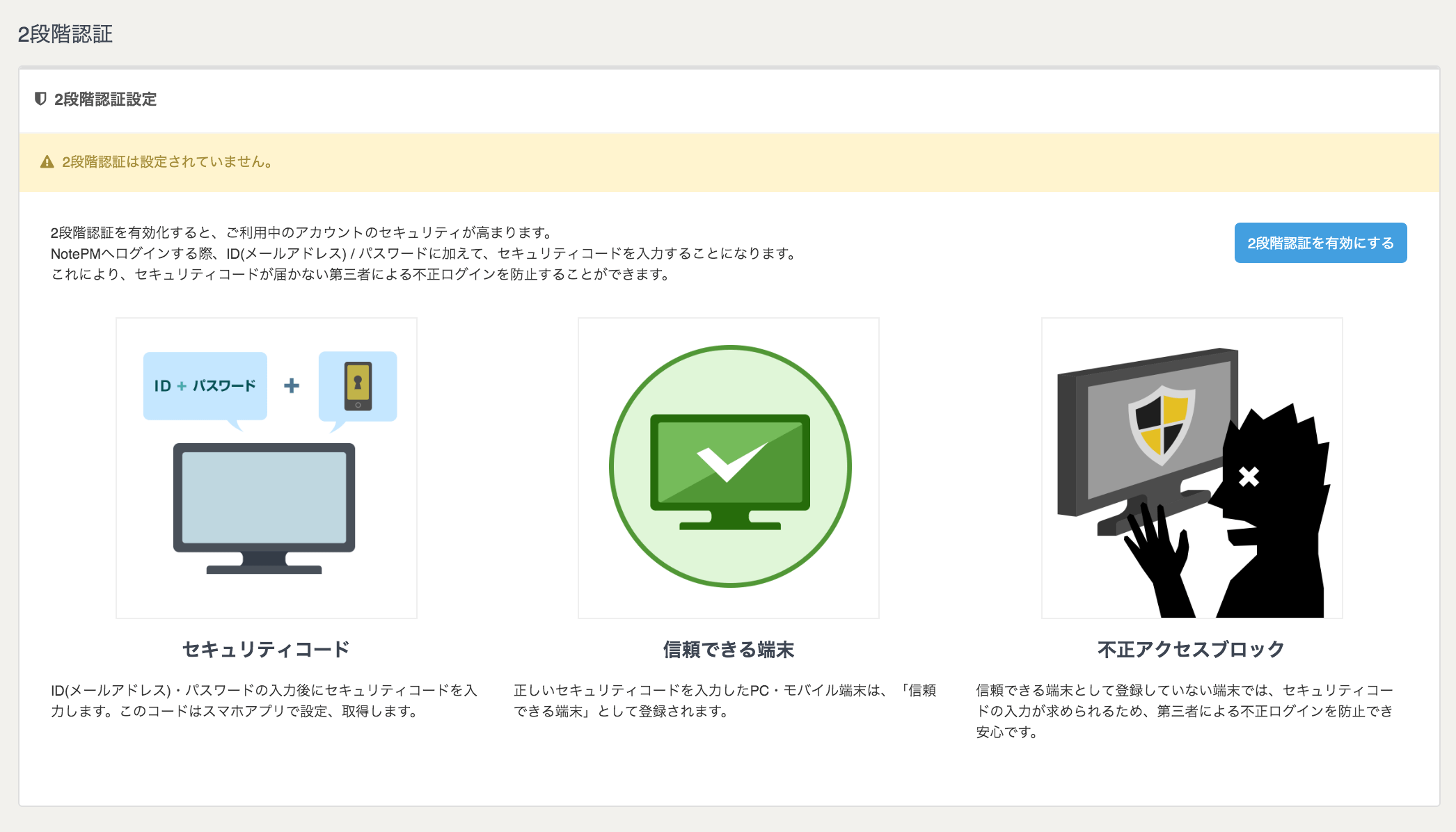
(2)「2段階認証を有効にする」をクリックして、2段階認証設定画面を表示
(3)2段階認証用アプリをダウンロードします
- iPhone/Androidの方「Google Authenticator」または「Duo Mobile」
- Windows Phoneの方「Authenticator」
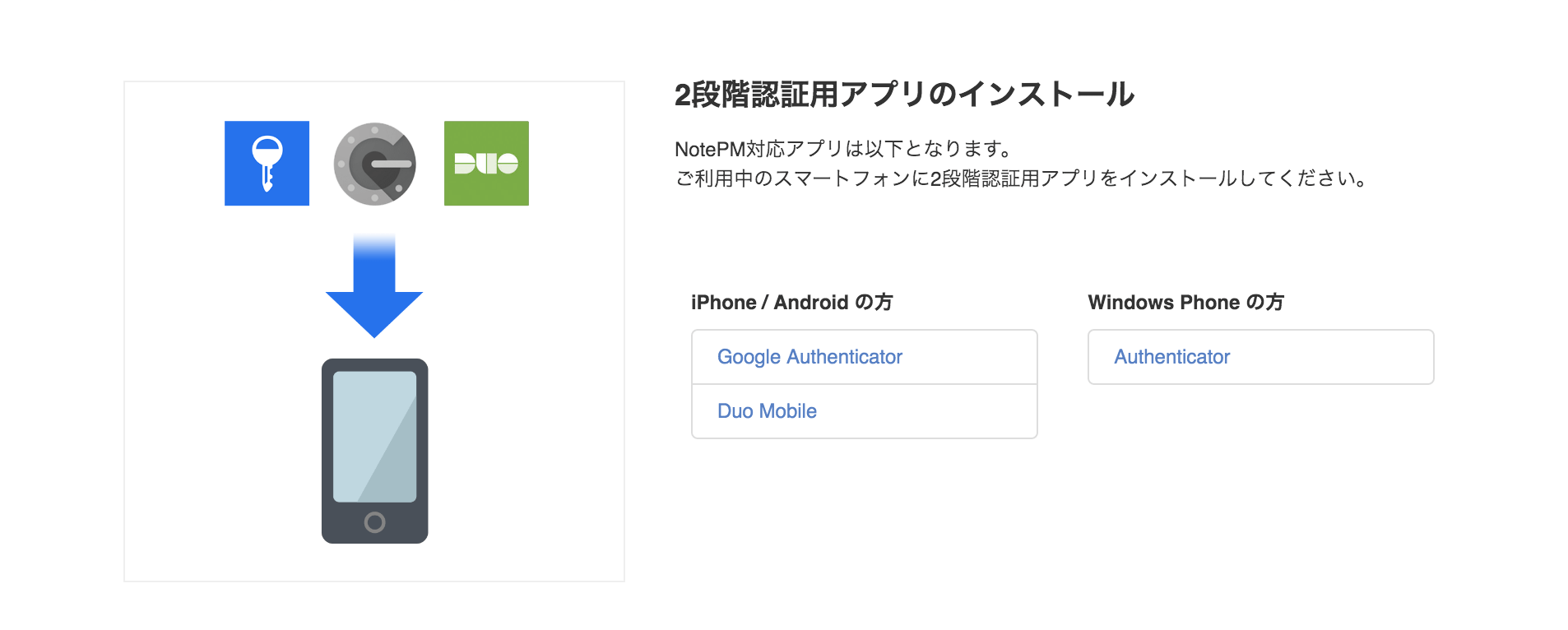
(4)インストールした2段階認証アプリを起動し、メニューの”+”アイコンをクリックし、NotePMの2段階認証設定画面で表示されているQRコードを読み取って下さい。QRコードを読み取れない場合は、シークレットキーを入力してアプリに登録してください。
(Google Authenticatorの例)
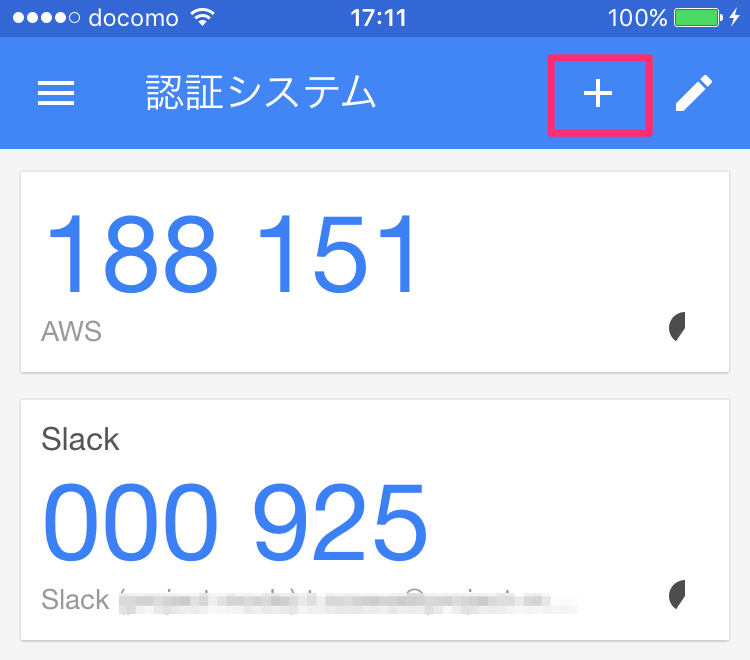
(NoePM側のQRコード)
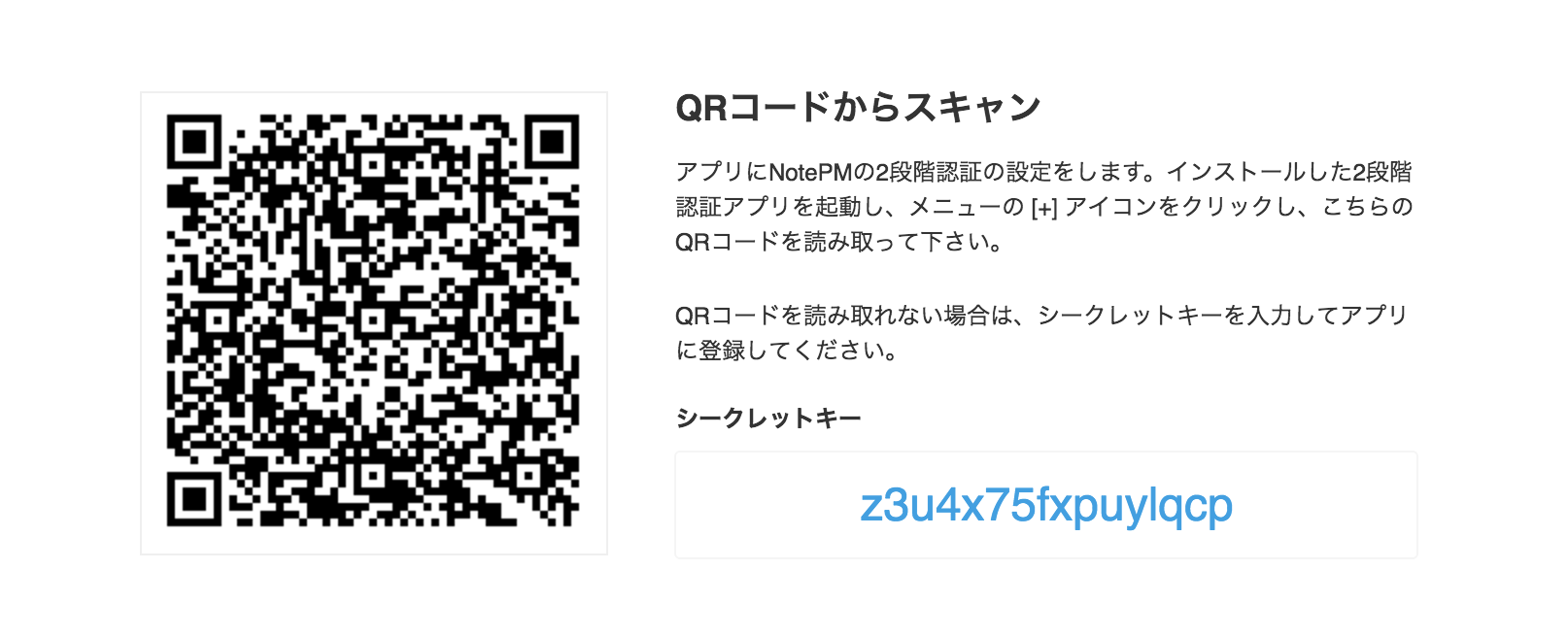
(5)2段階認証アプリにより生成された6桁のセキュリティコードを入力し、「2段階認証を有効にする」をクリック。
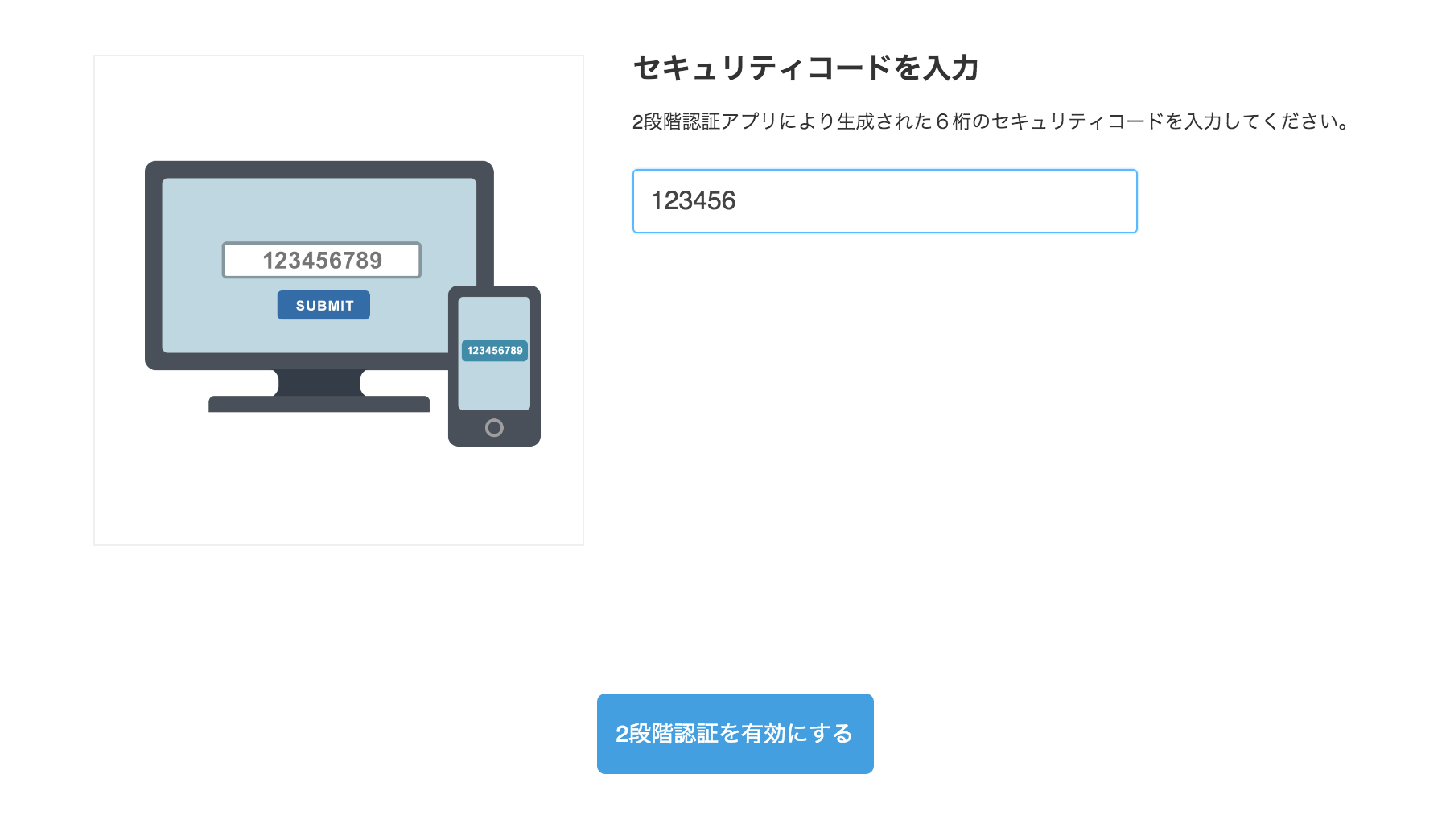
2段階認証設定後、「バックアップコード」を印刷、またはダウンロードして保存してください。バックアップコードは、2段階認証アプリを紛失した、または一時的に使えない場合に役立ちます。
バックアップコードとは?
2段階認証をインストールした携帯電話が故障や盗難で利用できなくなったり、一時的に使えない場合、バックアップコードで認証できます。1回の生成で「9桁の数字が10組」バックアップコードとして作られます。各コードは1回だけ認証コードとして利用できます。印刷して財布などに保存、テキストファイルをダウンロードして大切に保管することをおすすめします。
バックアップコードを使い切ったときや古くなったときなどは、新しいコードにリフレッシュ(再生成)してください。
バックアップコードの生成・保存方法
-
2段階認証設定画面にて「バックアップコードを表示」をクリック
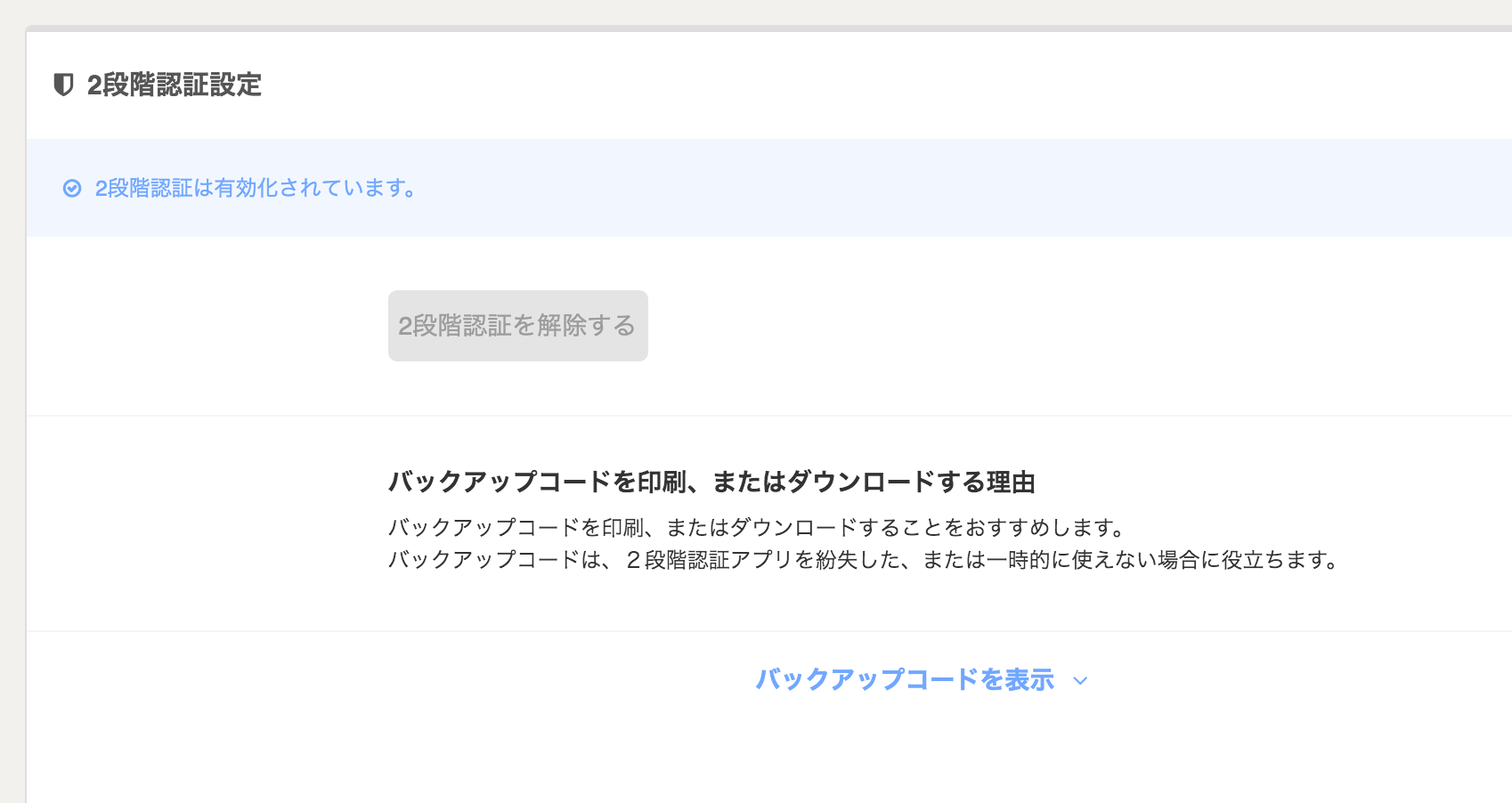
-
「新しいコードを生成」をクリック
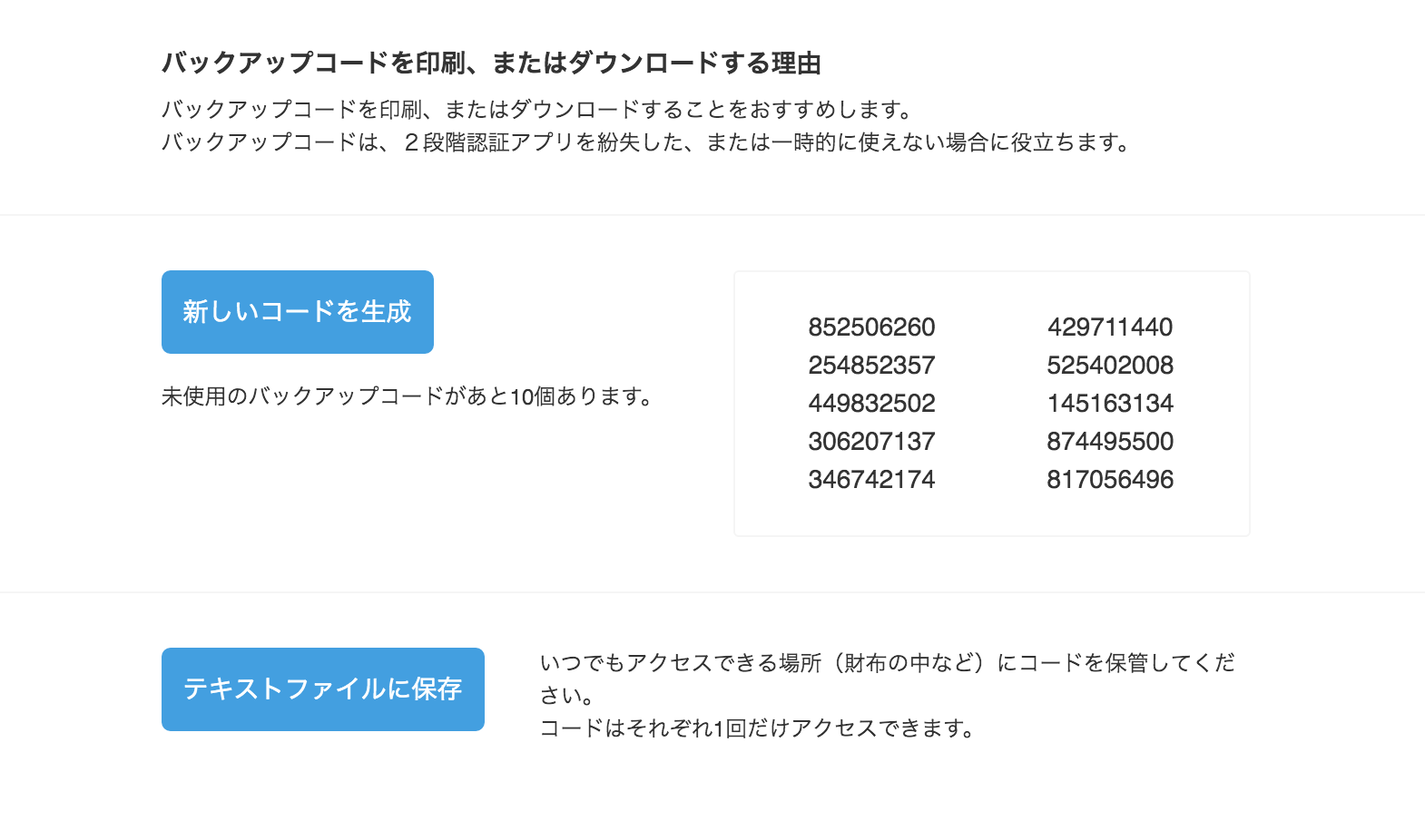
-
「テキストファイルに保存」をクリック
